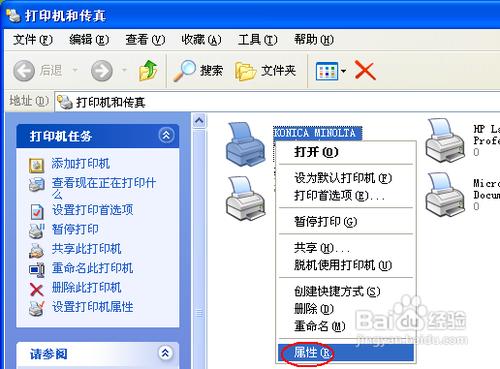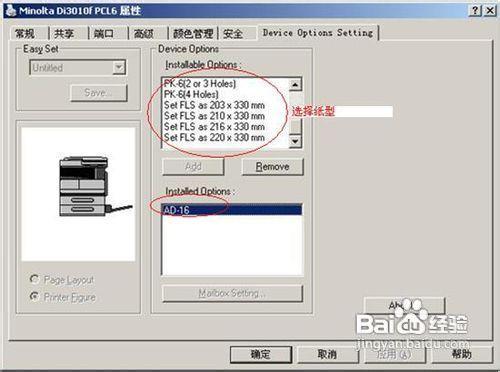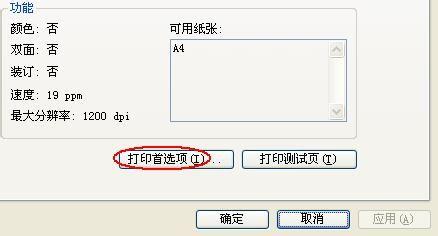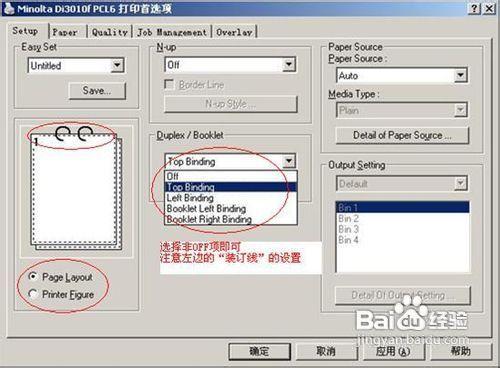有些印表機擁有雙面列印的功能,能充分的利用紙張,十分的實用,雖然價格比較高。大部分情況下擁有雙面列印功能的印表機預設不會列印雙面,需要進行一定的設定,個別的設定偏麻煩。
工具/原料
雙面印表機
電腦
方法/步驟
點選螢幕左下角的“開始”選單,選擇“印表機和傳真”項:
在開啟的“印表機和傳真”視窗中,右擊需要設定的、擁有雙面列印功能的印表機:
在彈出的對話方塊中選擇“Device Options Setting”選項卡(不同印表機選項異同)。選擇、新增需要的紙型:
再選擇“常規”選項卡,點選最下面的“列印首選項”按鈕:
在“列印首選項”中選擇“Setup”選項卡,確認“Duplex/Booklet”選擇了非“OFF”的相關項,再確定裝訂線的位置,如“Page layout”:
最後單擊“確定”按鈕儲存印表機的雙面列印配置即可。
注意事項
這裡是手機進紙的雙面印表機的設定。擁有自動進紙功能的雙面印表機,選擇雙面列印後會自動進行雙面列印,自動吐紙、進紙列印。